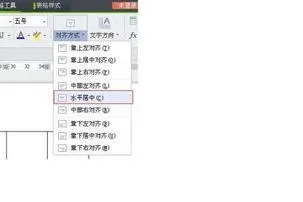-
1.WPS如何让文字在表格中居中啊
1、WPS文字的表格中,在表格单元中单击,此时“表格工具”栏出现,单击“表格工具栏”,在“对齐方式”中选择“水平居中”
2、WPS表格中,在“开始”工具栏中,“合并居中”左侧有单元格文字对齐按钮,单击“垂直居中”
2.wps表格里的文字如何设置居中
1.水平居中的方法:选中单元格,然后点击水平居中。
2.垂直居中的方法,也是选中单元格,直接点击垂直居中。
3.水平垂直居中的方法:同时选中垂直居中与水平居中。
4.连续单元格水平居中,当单元格过多的时候,可以借助shift选取连续单元格。
5.不连续单元格居中,用ctrl+方向键,可以选中不连续单元格。
WPS表格:
1.其一直专注于为用户提供更高效、更精确的计算和更便捷的数据分析。基于这一重要的设计目的,此次版本在很多功能上进行了改进和优化,以更好的满足用户需求。
2.WPS表格 提供按照自定义序列中的排序次序对数据清单中的数据进行排序。可以将自定义序列用作特定的排序参照,例如,某列数据记录的是月份,用户可以在排序的时候指定自定义序列(按月份的大小)进行排序,而不是按拼音排序。
3.wps文档如何将表格内的文字上下居中
见附图:不管是哪一种表格,1、首先需要选中需要设置的内容,2、点击右键,在弹出的菜单找到“表格的对齐方式”或“属性”,都可以找到“对齐”的选项,找到“垂直对中”或“上下对中”点击即可。
4.在WPS文档的表格里面怎么让文字上下居中
第一:文字居中于表格,首先选中文字。
第二:右击,在菜单中选中单元格对其方式当中的居中选项。
第三:这样表格中的文字就可以上下居中了。